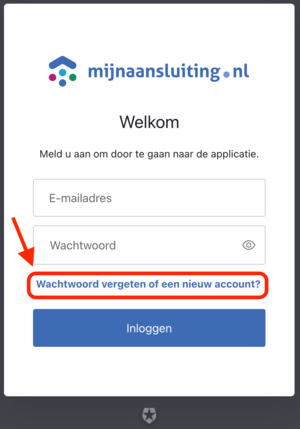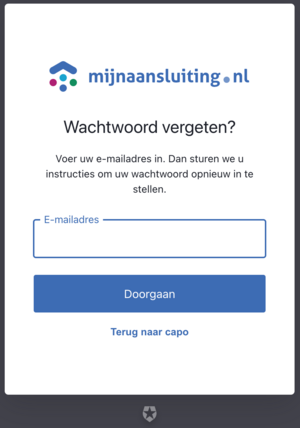Registreren voor CAPO: verschil tussen versies
(→Registreren als Netbeheerder / Aannemer / Combi / Gedelegeerd Netbeheerder !(zie meer uitleg hierover verderop)!) |
(→Registreren als Gedelegeerde Netbeheerder) |
||
| (22 tussenliggende versies door 3 gebruikers niet weergegeven) | |||
| Regel 1: | Regel 1: | ||
| − | ==Registreren | + | ==Registreren voor CAPO == |
| − | + | Een account voor CAPO aanvragen gaat het makkelijkst via een Key user binnen uw organisatie. De Key users kunnen meerdere accounts tegelijk aanvragen. Een account voor CAPO aanvragen kan alleen voor organisaties die toegang hebben tot CAPO. Zie [[#Voorwaarden toegang tot CAPO | hieronder]] voor de voorwaarden. | |
| − | + | Het aanvragen van een nieuw account voor CAPO gaat via de [https://mijnaansluiting.atlassian.net/servicedesk/customer/portal/1/group/31 Servicedesk] van Mijn Aansluiting. Dit gaat via een [https://mijnaansluiting.atlassian.net/servicedesk/customer/portal/1/group/31 Jira service request]. Er zijn verschillende service requests voor CAPO productie en Acceptatie (QAS) omgevingen. | |
| − | + | # De gebruiker of Key User vraagt via een ticket toegang voor zichzelf of andere gebruikers van zijn/haar organisatie. In het ticket staan de volgende gegevens | |
| − | # | + | ## Email adres(sen) van de gebruiker(s) |
| − | # | + | ## Rol van de gebruiker(s) |
| − | # | + | # De MA Servicedesk maakt de accounts aan met versleutelde, onbekende, wachtwoorden en laat het aan de aanvrager weten als het is gelukt. Dit gebeurt doorgaans binnen een dag. |
| − | # | + | # De gebruiker gaat naar CAPO, en doorloopt daar de [[#Wachtwoord vergeten procedure | Wachtwoord vergeten procedure]] om een nieuw wachtwoord aan zijn of haar account te koppelen. |
| − | # | ||
| − | # | ||
| − | + | Let op; deze instructies zijn voor de reguliere productie-omgeving van [https://capo.dsplatform.nl/ CAPO]. Wilt u toegang tot de [https://qas-capo.dsplatform.nl/ Acceptatie (QAS) omgeving van CAPO] dan heeft u daar een apart account voor nodig. Dit vraagt u op dezelfde manier aan, via een apart [https://mijnaansluiting.atlassian.net/servicedesk/customer/portal/1/group/31/create/200 ticket]. | |
| − | |||
| − | |||
| − | |||
| − | |||
| − | |||
| − | |||
| − | |||
| − | ==Wachtwoord | + | ==Wachtwoord vergeten procedure== |
| − | + | Heeft u een nieuw CAPO account of bent u uw wachtwoord vergeten, dan kunt u via uw email adres eenvoudig zelf een nieuw wachtwoord instellen. | |
| − | [[Bestand: | + | # Ga naar het [https://capo.dsplatform.nl/ CAPO] login scherm, en klik op “Wachtwoord vergeten of een nieuw account?” <br> [[Bestand: Screenshot Wachtwoord vergeten CAPO.png |centre|300px]] |
| + | # Vul in het volgende scherm uw emailadres in. U krijgt een email met daarin de instructies hoe u uw wachtwoord (opnieuw) kunt instellen <br> [[Bestand: Screenshot CAPO reset wachtwoord aanvraag.png |centre|300px]] | ||
| + | ==Voorwaarden toegang tot CAPO== | ||
| − | + | Capo is alleen bedoeld voor aangesloten organisaties, en kent de volgende rollen | |
| + | * Netbeheerder | ||
| + | * Aannemer | ||
| + | * Combi | ||
| + | * Gedelegeerd Netbeheerder | ||
| − | + | Toegang wordt alleen verleend aan gebruikers met een persoonlijk email adres van een aangesloten organisatie. Voor Gedelegeerd Netbeheerders gelden een aan aantal aanvullende regels, zie hiervoor de informatie [[#Registreren als Gedelegeerde Netbeheerder | hieronder]]. | |
| − | |||
| − | |||
| − | [[ | ||
==Registreren als Gedelegeerde Netbeheerder== | ==Registreren als Gedelegeerde Netbeheerder== | ||
| − | Een Gedelegeerde Netbeheerder voert | + | Voor het registeren als Gedelegeerde Netbeheerder wordt een apart [https://mijnaansluiting.atlassian.net/servicedesk/customer/portal/1/group/31 Jira service request] gedaan bij de MA Servicedesk. |
| − | Wanneer de Gedelegeerde Netbeheerder hier een aanpassing op wil, dan | + | Een Gedelegeerde Netbeheerder voert werkzaamheden uit als Netbeheerder en heeft hiervoor een apart accountprofiel nodig. Met dit profiel krijgt de Gedelegeerde Netbeheerder dezelfde functionaliteiten binnen CAPO als de Netbeheerder. |
| + | De Gedelegeerde Netbeheerder zal echter alleen de gebieden zien waarop ze zijn geconfigureerd zoals afgesproken met de Netbeheerder. | ||
| + | Wanneer de Gedelegeerde Netbeheerder hier een aanpassing op wil, dan gaat dat via de Netbeheerder. De Netbeheerder zal vervolgens contact opnemen met de CAPO PO. | ||
'''Registratie eisen:''' | '''Registratie eisen:''' | ||
Je kunt je als gedelegeerde Netbeheerder alleen registreren met: | Je kunt je als gedelegeerde Netbeheerder alleen registreren met: | ||
| − | # Een e-mailadres waarin de | + | # Een e-mailadres waarin de Netbeheerder en de Gedelegeerde Netbeheerder herkenbaar is. Als voorbeeld: naam.ziggo@allinq.nl. Óf; |
| − | # Een e-mailadres van de | + | # Een e-mailadres van de Netbeheerder (let op, geef in het verzoek duidelijk aan voor welke Gedelegeerde Netbeheerder je werkt). |
| − | |||
| − | |||
| − | |||
| − | |||
Wanneer de Gedelegeerde Netbeheerder al een CAPO account heeft met de rol Aannemer en hij wil hiernaast ook de rol van Gedelegeerde Netbeheerder, dan zijn er 2 mogelijkheden: | Wanneer de Gedelegeerde Netbeheerder al een CAPO account heeft met de rol Aannemer en hij wil hiernaast ook de rol van Gedelegeerde Netbeheerder, dan zijn er 2 mogelijkheden: | ||
| − | |||
# De Aannemer rol wordt vervangen voor de Gedelegeerde Netbeheerder rol, mits de naamgeving van het reeds geregistreerde CAPO account voldoet aan de registratie eisen; | # De Aannemer rol wordt vervangen voor de Gedelegeerde Netbeheerder rol, mits de naamgeving van het reeds geregistreerde CAPO account voldoet aan de registratie eisen; | ||
# Met een nieuwe emailadres wordt een account geregistreerd voor de Gedelegeerde Netbeheerder rol. | # Met een nieuwe emailadres wordt een account geregistreerd voor de Gedelegeerde Netbeheerder rol. | ||
| + | Het is niet mogelijk om met 1 account beide rollen in CAPO te hebben. | ||
| − | |||
We kennen op dit moment de volgende gedelegeerde netbeheerders: | We kennen op dit moment de volgende gedelegeerde netbeheerders: | ||
| Regel 70: | Regel 61: | ||
|} | |} | ||
| − | =Registreren voor | + | ==Registreren voor CAPO Acceptatie (QAS) omgeving== |
| − | + | Wilt u toegang tot de [https://qas-capo.dsplatform.nl/ Acceptatie (QAS) omgeving van CAPO] dan heeft u daar een apart account voor nodig. Dit vraagt u op dezelfde manier aan als de [[#Registreren voor CAPO | bovenstaande]] procedure, via een apart [https://mijnaansluiting.atlassian.net/servicedesk/customer/portal/1/group/31/create/200 ticket]. | |
| − | # | ||
| − | |||
| − | |||
| − | |||
| − | |||
| − | |||
| − | |||
| − | |||
Huidige versie van 23 feb 2024 om 11:24
Inhoud
Registreren voor CAPO
Een account voor CAPO aanvragen gaat het makkelijkst via een Key user binnen uw organisatie. De Key users kunnen meerdere accounts tegelijk aanvragen. Een account voor CAPO aanvragen kan alleen voor organisaties die toegang hebben tot CAPO. Zie hieronder voor de voorwaarden.
Het aanvragen van een nieuw account voor CAPO gaat via de Servicedesk van Mijn Aansluiting. Dit gaat via een Jira service request. Er zijn verschillende service requests voor CAPO productie en Acceptatie (QAS) omgevingen.
- De gebruiker of Key User vraagt via een ticket toegang voor zichzelf of andere gebruikers van zijn/haar organisatie. In het ticket staan de volgende gegevens
- Email adres(sen) van de gebruiker(s)
- Rol van de gebruiker(s)
- De MA Servicedesk maakt de accounts aan met versleutelde, onbekende, wachtwoorden en laat het aan de aanvrager weten als het is gelukt. Dit gebeurt doorgaans binnen een dag.
- De gebruiker gaat naar CAPO, en doorloopt daar de Wachtwoord vergeten procedure om een nieuw wachtwoord aan zijn of haar account te koppelen.
Let op; deze instructies zijn voor de reguliere productie-omgeving van CAPO. Wilt u toegang tot de Acceptatie (QAS) omgeving van CAPO dan heeft u daar een apart account voor nodig. Dit vraagt u op dezelfde manier aan, via een apart ticket.
Wachtwoord vergeten procedure
Heeft u een nieuw CAPO account of bent u uw wachtwoord vergeten, dan kunt u via uw email adres eenvoudig zelf een nieuw wachtwoord instellen.
- Ga naar het CAPO login scherm, en klik op “Wachtwoord vergeten of een nieuw account?”
- Vul in het volgende scherm uw emailadres in. U krijgt een email met daarin de instructies hoe u uw wachtwoord (opnieuw) kunt instellen
Voorwaarden toegang tot CAPO
Capo is alleen bedoeld voor aangesloten organisaties, en kent de volgende rollen
- Netbeheerder
- Aannemer
- Combi
- Gedelegeerd Netbeheerder
Toegang wordt alleen verleend aan gebruikers met een persoonlijk email adres van een aangesloten organisatie. Voor Gedelegeerd Netbeheerders gelden een aan aantal aanvullende regels, zie hiervoor de informatie hieronder.
Registreren als Gedelegeerde Netbeheerder
Voor het registeren als Gedelegeerde Netbeheerder wordt een apart Jira service request gedaan bij de MA Servicedesk. Een Gedelegeerde Netbeheerder voert werkzaamheden uit als Netbeheerder en heeft hiervoor een apart accountprofiel nodig. Met dit profiel krijgt de Gedelegeerde Netbeheerder dezelfde functionaliteiten binnen CAPO als de Netbeheerder. De Gedelegeerde Netbeheerder zal echter alleen de gebieden zien waarop ze zijn geconfigureerd zoals afgesproken met de Netbeheerder. Wanneer de Gedelegeerde Netbeheerder hier een aanpassing op wil, dan gaat dat via de Netbeheerder. De Netbeheerder zal vervolgens contact opnemen met de CAPO PO.
Registratie eisen:
Je kunt je als gedelegeerde Netbeheerder alleen registreren met:
- Een e-mailadres waarin de Netbeheerder en de Gedelegeerde Netbeheerder herkenbaar is. Als voorbeeld: naam.ziggo@allinq.nl. Óf;
- Een e-mailadres van de Netbeheerder (let op, geef in het verzoek duidelijk aan voor welke Gedelegeerde Netbeheerder je werkt).
Wanneer de Gedelegeerde Netbeheerder al een CAPO account heeft met de rol Aannemer en hij wil hiernaast ook de rol van Gedelegeerde Netbeheerder, dan zijn er 2 mogelijkheden:
- De Aannemer rol wordt vervangen voor de Gedelegeerde Netbeheerder rol, mits de naamgeving van het reeds geregistreerde CAPO account voldoet aan de registratie eisen;
- Met een nieuwe emailadres wordt een account geregistreerd voor de Gedelegeerde Netbeheerder rol.
Het is niet mogelijk om met 1 account beide rollen in CAPO te hebben.
We kennen op dit moment de volgende gedelegeerde netbeheerders:
| Netbeheerder | Gedelegeerde Netbeheerder |
|---|---|
| Ziggo | Allinq |
| BAM Infra Telecom | |
| CIAG | |
| CIRCET |
Registreren voor CAPO Acceptatie (QAS) omgeving
Wilt u toegang tot de Acceptatie (QAS) omgeving van CAPO dan heeft u daar een apart account voor nodig. Dit vraagt u op dezelfde manier aan als de bovenstaande procedure, via een apart ticket.